L'identifiant Apple est grisé : comment le contourner ?
Jan 07, 2025 • Déposé à: Déverrouiller Appareil iOS et Android •Des solutions éprouvées
Si vous êtes un utilisateur Apple, vous avez sûrement dû remarquer que votre identifiant Apple ID est grisé ! Cela signifie simplement qu'à chaque fois que vous ouvrez l'application "Réglages" de votre iPad, iPhone ou iPod touch, vous n'avez pas pu accéder à votre identifiant Apple car celui-ci semble être grisé, ce qui le rend inaccessible. L'option n'est pas utilisable lorsque vous appuyez dessus. Vous avez peut-être également remarqué que lorsque vous appuyez sur l'identifiant Apple ID grisé, l'option "Vérifier" semble bloquée.
Lorsqu'un identifiant Apple est grisé sur votre iPhone ou iPad, c'est simplement à cause d'un problème survenu lors de la mise à jour de votre iOS ou lorsque vous changez votre identifiant et votre mot de passe Apple.
C'est l'un des problèmes les plus cruciaux car vous risquez de ne pas pouvoir accéder à vos différents services Apple comme FaceTime, iCloud, iMessage, et bien d'autres, car ils nécessitent un identifiant Apple. Vous trouverez ci-dessous quelques méthodes éprouvées qui vous permettront de résoudre ce problème. Essayez de suivre toutes ces méthodes pour voir les résultats.
Partie 1: Comment contourner lorsque l'Apple ID est grisé sur l'iPhone?
Méthode 1. Vérifiez l'état du système Apple
Si vous voulez vérifier les informations en temps réel pour connaître les détails de vos services Apple ID et savoir s'ils fonctionnent bien ou non, vous pouvez visiter une page web créée par Apple lui-même pour connaître les informations sur ses services tels que Apple ID. Voici comment procéder:
- Visit https://www.apple.com/support/systemstatus/ et vous devez rechercher "Apple ID".
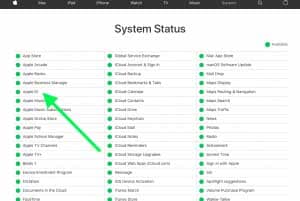
- Si vous trouvez "Apple ID" dans la liste, vous devez vérifier s'il est vert ou non. S'il est vert, tout fonctionne parfaitement. Mais s'il n'est pas vert, vous devez attendre ; ce problème sera résolu par Apple.
Méthode 2. Vérifiez le contenu et les restrictions de confidentialité
Si le fait d'affronter l'identifiant Apple a rendu le problème gris, il est possible que les restrictions soient activées. Vous devez garder à l'esprit que la possibilité d'apporter des modifications à votre compte doit être autorisée/activée. Vous trouverez ci-dessous une procédure vous indiquant comment procéder:
- Vous devez d'abord aller dans l'application "Réglages" de votre iPhone, iPad ou iPod.
- Maintenant, sélectionnez "Screen Time", il peut vous demander de saisir votre "Screen Time Passcode".
- Après cela, vous devez naviguer vers "Content & ; Privacy Restrictions".
- Une fois que vous avez terminé le processus ci-dessus, vous devez faire défiler l'écran vers le bas et rechercher la section "Autoriser les modifications", puis appuyez sur "Modifications du compte". Vous devez garder à l'esprit que ce paramètre est sur "Autoriser".
Si le processus ci-dessus n'a pas fonctionné pour vous, vous pouvez essayer de désactiver votre "temps d'écran". Voici un processus qui vous guidera dans cette démarche:
- Allez dans "Paramètres".
- Aller au Screen Time.
- Après cela, vous devez appuyer sur le bouton rouge "Désactiver le temps d'écran".
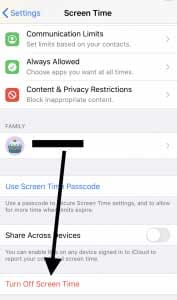
Méthode 3. Réinitialiser tous les paramètres
Vous pouvez réinitialiser tous vos paramètres afin que, en cas de problème, ils soient remis par défaut et que vous puissiez à nouveau utiliser votre identifiant Apple. Suivez les étapes ci-dessous pour réinitialiser tous vos paramètres.
- Commencez par vous rendre dans les "Paramètres".
- Après cela, tapez sur "Général".
- Puis tapez sur "Réinitialiser".
- Lorsque vous voyez "Réinitialiser tous les paramètres", sélectionnez-le.
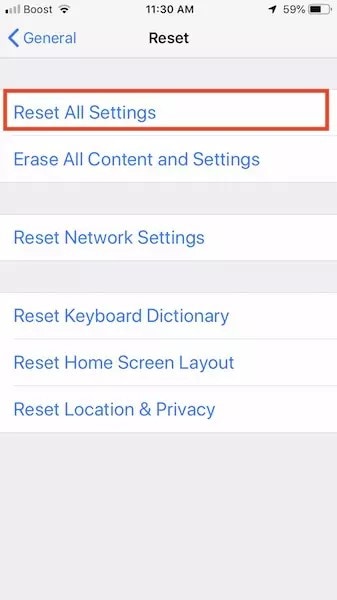
- Sur demande, saisissez le code d'accès et les paramètres de votre appareil seront réinitialisés afin que vous puissiez contourner l'erreur de l'Apple ID grisé.
Une fois que vous avez terminé votre réinitialisation des paramètres, votre iPhone ou iDevice reviendra au mode par défaut tel qu'il est sorti de l'usine. Ainsi, tous vos réglages seront réinitialisés, tels que les notifications, les alertes, la luminosité et les réglages de l'horloge comme les alarmes de réveil, ainsi que toutes les fonctions comme les fonds d'écran et les fonctions d'accessibilité. Vous devez à nouveau reconfigurer votre appareil avec vos paramètres et fonctions.
Partie 2: La meilleure solution lorsque votre Apple ID est grisé - Dr.Fone - Déverrouillage de l'écran (iOS)
Voici la meilleure solution à ce problème pour débloquer l'Apple ID à l'aide d'un outil fiable Dr.Fone - Déverrouillage de l'écran (iOS), il vous aidera à déverrouiller votre Apple ID en quelques secondes et vous pourrez supprimer tous les types d'écran de verrouillage en quelques clics seulement. Si vous oubliez le mot de passe de votre écran de verrouillage ou si vous connaissez pas le mot de passe de votre iPhone ou iPad d'occasion, cet outil est l'un des outils les plus fiables qui vous aidera non seulement à déverrouiller votre téléphone mais aussi à supprimer le mot de passe d'activation iCloud sur les appareils iOS.
Ci-dessous, vous trouverez une procédure vous permettant de débloquer votre Apple ID:
Etape 1: Lancez l'outil et connectez votre iPhone/iPad
Tout d'abord, vous devez télécharger et installer l'application Dr.Fone sur votre ordinateur en utilisant le site officiel. Ensuite, vous devez sélectionner "Déverrouillage de l'écran" qui se trouve sur l'écran d'accueil de son interface.

Etape 2: Choisir la bonne option
Une fois que vous avez sélectionné l'option "Déverrouillage de l'écran" sur la page d'accueil, une nouvelle interface s'affiche. Après cela, vous devez sélectionner la dernière option "Déverrouiller Apple ID" pour continuer à déverrouiller votre Apple ID.

Remarque: Si vous voulez contourner votre Apple ID avec Dr.Fone - Déverrouillage de l'écran (iOS).
Etape 3: Entrez le mot de passe de l'écran
À l'étape suivante, il vous suffit d'entrer le mot de passe du téléphone pour déverrouiller l'écran de verrouillage. Maintenant, appuyez sur "Trust" pour faire confiance à l'ordinateur afin qu'il puisse analyser les données de votre téléphone.

Astuces:
Il est préférable de sauvegarder toutes les données de votre téléphone avant de procéder à cette opération, car toutes vos données seront supprimées lorsque vous commencerez à déverrouiller l'identifiant Apple.

Etape 4: Réinitialisez tous les paramètres et redémarrez votre appareil
Avant de débloquer votre Apple ID verrouillé, vous devez réinitialiser tous les paramètres de votre iPhone. Ceci peut être fait simplement en suivant les instructions disponibles sur l'écran de l'ordinateur.

Une fois que tous les paramètres ont été réinitialisés et que votre téléphone a redémarré, le processus de déverrouillage démarre automatiquement.
Etape 5: Débloquez votre Apple ID en quelques secondes
Dr.Fone - Déverrouillage de l'écran (iOS) lancera automatiquement le processus de déverrouillage de votre Apple Id, une fois que vous aurez terminé de réinitialiser votre iPhone et de le redémarrer. Ce processus prendra quelques secondes pour se terminer.

Etape 6: Vérifiez l'identifiant Apple
Une fois que votre identifiant Apple est déverrouillé, l'écran suivant apparaît, et vous pouvez maintenant vérifier si votre appareil a réussi à supprimer l'identifiant Apple ou non.

Conclusion
Le problème de l'Apple ID grisé n'est pas nouveau et lorsque vous y êtes confronté, vous pouvez être découragé car vous vous sentez limité pour poursuivre certains processus dans votre appareil. Ici, dans cet article, nous avons fait des efforts pour vous aider à faire face à cette situation. Nous avons partagé quelques-unes des meilleures méthodes testées et éprouvées par lesquelles vous pouvez rendre votre Apple ID grisé accessible et utiliser toutes vos applications préférées et en tirer le meilleur parti. Nous espérons que cet article vous a plu. Si oui, donnez votre avis dans les sections commentaires et partagez cet article avec vos amis.
Déverrouiller iPad
- Activation Verrouillage Déverrouillage
- 1. Contourner le verrouillage d'activation sur iPad
- 2. Contourner le verrouillage d'activation iCloud sur iPad
- 4. Contourner le verrouillage d'activation iCloud sur iPad
- 5. iPad bloqué sur le verrouillage d'activation
- 6. iPad Bloqué Par iCloud
- Supprimer l'Identifiant Apple
- 1. Supprimer l'iPad sans ID Apple
- 2. Supprimer l'ID Apple de l'iPad
- 3. Déverrouiller l'iPad sans ID Apple
- Déverrouiller l'iPad MDM
- 2. Contourner l'iPad MDM sur iOS 16
- 3. Outils de contourner l'iPad MDM
- 4. MDM vs MAM
- 5. Supprimer l'iPad MDM avec Jailbreak
- 6. Apple MDM
- 8. Supprimer l'iPad MDM sans perte de données
- 9. Meilleurs outils de contourner l'iPad MDM
- 10. 10 meilleures solutions de contourner l'iPad MDM
- 11. Supprimer l'iPad MDM
- Déverrouiller l'écran de l'iPad
- 1. Déverrouiller l'iPad sans mot de passe
- 2. Déverrouiller l'iPad désactivé sans iTunes
- 3. Déverrouiller l'iPad désactivé
- 4. Déverrouiller l'iPad sans mot de passe
- 5. Réparer l'iPad verrouillé
- 6. Déverrouiller l'iPad sans restauration
- 7. Déverrouiller l'iPad sans mot de passe
- 8. Déverrouiller l'iPad et récupérer les données
- 9. Réinitialiser le mot de passe de l'iPad
- 10. Réinitialiser l'iPad sans mot de passe
- Verrouillage de l'écran de temps
- ● Gérer/transférer/récupérer des données
- ● Déverrouiller l'écran/activer/verrouiller FRP
- ● Résoudre la plupart des problèmes iOS et Android
- Déverrouiller maintenant Déverrouiller maintenant Déverrouiller maintenant

















Blandine Moreau
Éditeur
Généralement noté4.5(105participants)